Über die Favoritenliste Ihres iPhones können Sie bequem auf häufig verwendete Inhalte wie Websites und Kontakte zugreifen. Dies funktioniert wie ein Lesezeichen und hilft Ihnen, einen Fast Express zu erstellen. Also um die Frage zu beantworten So fügen Sie Favoriten auf dem iPhone hinzu, enthält dieser Artikel eine Schritt-für-Schritt-Anleitung zum Speichern Ihrer bevorzugten Kontakte und Websites. Beginnen Sie mit dem Surfen und richten Sie eine Überholspur ein, um auf Ihre bevorzugten Websites und Kontakte auf dem iPhone zuzugreifen.
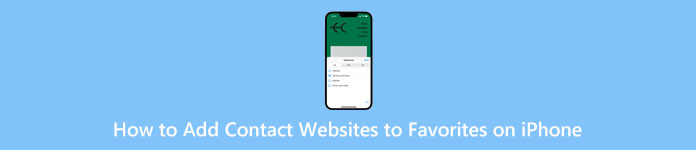
- Teil 1: So fügen Sie einen Kontakt zu den Favoriten auf dem iPhone hinzu
- Teil 2: Wie man eine Website auf dem iPhone favorisiert
- Teil 3: FAQs zum Hinzufügen von Favoriten auf dem iPhone
Teil 1: So fügen Sie einen Kontakt zu den Favoriten auf dem iPhone hinzu
Sie können den Kontakt ganz einfach zu den Favoriten auf dem iPhone in hinzufügen Handy App. Dann befindet sich die entsprechende Nummer in einer offensichtlichen Position, in der Sie FaceTime, einen Anruf oder eine Nachricht starten können. Außerdem können Sie Ihre Favoritenliste neu anordnen, indem Sie Kontakte entfernen oder einen davon zu Ihrem Startbildschirm hinzufügen. Alles, was Sie brauchen, ist ein detailliertes Tutorial unten.
So fügen Sie iPhone-Lieblingskontakte hinzu
Schritt 1Navigieren Sie zu der Handy App auf Ihrem iPhone. Tippen Sie unten auf dem Bildschirm auf Favoriten und tippen Sie dann oben auf die Plus-Schaltfläche.
Schritt 2Suchen Sie nach den Kontakten, die Sie hinzufügen möchten. Tippen Sie auf die passenden Kontakte, und ein kleines Popup wird angezeigt.
Schritt 3Fügen Sie die Kontakte hinzu Message, Telefon, Videosoder Mail zum Favoriten. Wenn die Person, die Sie auswählen, andere Nummern hat, tippen Sie auf den Pfeil für eine bestimmte Nummer.
Schritt 4In der Zwischenzeit können Sie den Kontakt finden, den Sie hinzufügen möchten, und auf die Schaltfläche i tippen. Tippen Sie auf die Zu Favoriten hinzufügen Schaltfläche und wählen Sie eine Kategorie aus, die Sie hinzufügen möchten.
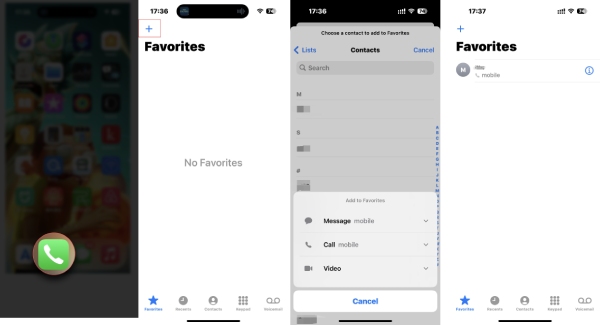
So fügen Sie Lieblingskontakte zum Startbildschirm auf dem iPhone hinzu
Für Benutzer von iOS 15 und höher ermöglichen Ihnen die nützlichen Widgets, wichtige oder beliebte Dinge auf dem Startbildschirm Ihres iPhones abzulegen. Überprüfen Sie, wie Sie mit dem Widget iPhone-Favoritenkontakte zum Startbildschirm hinzufügen können.
Schritt 1Drücken Sie auf die Startseite Bildschirm, bis die App-Symbole wackeln. Tippen Sie auf die Plus-Schaltfläche.
Schritt 2Typ Kontakt und suchen Sie nach seinem Widget. Klopfen Kontakt. Ein Widget wird mit einem Kontakt aus Ihrem Favoriten angezeigt.
Schritt 3Wischen Sie nach links, um weitere Widget-Stile anzuzeigen, und tippen Sie auf Widget hinzufügen Taste, um eine auszuwählen. Dann werden das Widget und die Kontakte auf dem Startbildschirm angezeigt.
Schritt 4Sie können seine Position auch ziehen und anpassen.
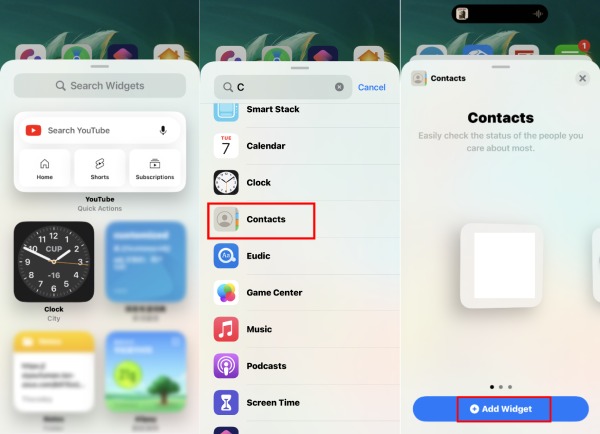
Note: Benutzer der neuesten iPhone-Modelle, z. B. iPhone 16, können die oben beschriebenen Schritte genau befolgen, um Kontakte zu den Favoriten auf dem iPhone hinzuzufügen. Benutzer mit iPhone 8 oder älter müssen für Widgets jedoch auf iOS 15 oder 16 aktualisieren, und die Schritte können etwas anders sein.
So entfernen Sie einen Kontakt aus den Favoriten auf dem iPhone
Schritt 1Gehen Sie zum Favoriten Bildschirm in der Handy App und tippen Sie auf die Bearbeiten Taste oben.
Schritt 2Anschließend können Sie die Kontakte neu anordnen. Oder tippen Sie auf die rote Schaltfläche, um einen Kontakt aus den Favoriten zu entfernen. Tippen Sie auf die Erledigt Taste zum Bestätigen und Beenden.
Schritt 3Wenn Sie Synchronisieren Sie iPhone-Kontakte mit dem Mac, Ihre Favoritenliste befindet sich auch auf Ihrem Mac, und Sie können mit einem Klick schnell einen FaceTime-Anruf auf dem Mac initiieren.
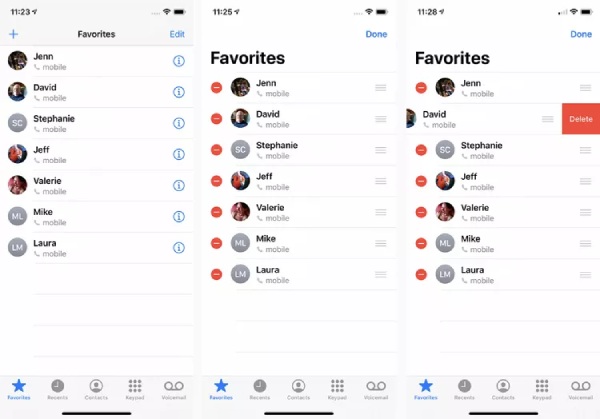
Bonus-Tipp: Übertragen Sie bevorzugte iPhone-Kontakte auf den Mac
Wenn Sie FaceTime mit den Kontakten aus der Favoritenliste auf dem Mac verwenden möchten, versuchen Sie, die iPhone-Favoritenkontakte durch Übertragung mit dem Mac zu synchronisieren. Auf diese Weise müssen Sie iCloud nicht verwenden oder Kontakte wiederholt zu den Favoriten auf dem Mac hinzufügen. Erreichen Sie dies mit einem Klick mit iPhone Transfer. Dieser Übertragungsassistent unterstützt die neuesten iOS 18- und iPhone 16-Serien und scannt und verwaltet alle Kontakte auf Ihrem iPhone auf organisierte Weise. Anschließend können Sie den bevorzugten Kontakt auf Ihrem Mac duplizieren, entfernen, sichern und wiederherstellen.

4,000,000+ Downloads
Fügen Sie Kontakte stapelweise aus CSV-, vCard- oder E-Mail-Dateien hinzu.
Exportieren Sie die iPhone-Kontakte zur Sicherung in verschiedene Dateiformate.
Stellen Sie die bevorzugten Kontakte für ein neues iPhone mit einem Klick wieder her.
Unterteilen Sie die Kontakte für eine bessere Vorschau in verschiedene Kategorien.
So übertragen Sie Lieblingskontakte vom iPhone
Schritt 1Laden Sie dieses Übertragungstool kostenlos herunter und installieren Sie es auf Ihrem Mac. Starten Sie es anschließend und verbinden Sie Ihr iPhone mit dem Mac. Dann klick Kontakt im linken Menü, um alle Kontakte auf Ihrem iPhone zu scannen.
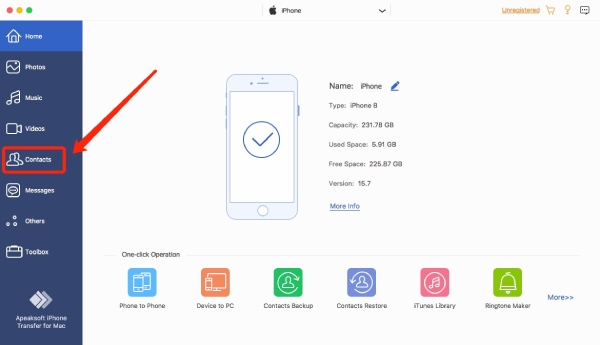
Schritt 2Sie sehen zwei Lademodi: Schnelle Last und Tiefe Ladung. Der erste Modus hat eine schnelle Scangeschwindigkeit, während der zweite Modus Ihre Kontakte für das erstmalige Scannen sichert. In der Zwischenzeit können Sie den Standardlademodus unten einrichten, um das Nachfragen zu beenden.
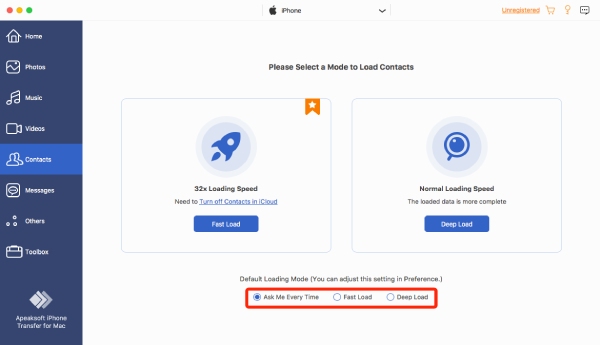
Schritt 3Nachdem der Scanvorgang beendet ist, können Sie alle Ihre Kontakte sehen, einschließlich der iPhone-Favoritenkontakte. Klicken Sie auf die aus der Favoriten Liste, um mehr anzuzeigen. Sie können den Kontakten auch andere Informationen wie E-Mail oder Adresse hinzufügen.
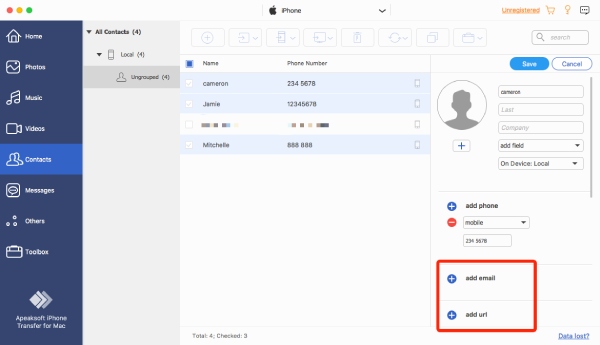
Schritt 4Als Nächstes klicken Sie auf Auf PC exportieren und wählen Sie ein Exportformat. Es öffnet sich ein Fenster. Wählen Sie einen Ordner zum Speichern der Kontakte und klicken Sie auf Öffnen Taste zum Bestätigen. Sobald die Übertragung erfolgreich abgeschlossen wurde, wird ein Fenster angezeigt, in dem Sie sie überprüfen können, indem Sie auf klicken Ordner öffnen .
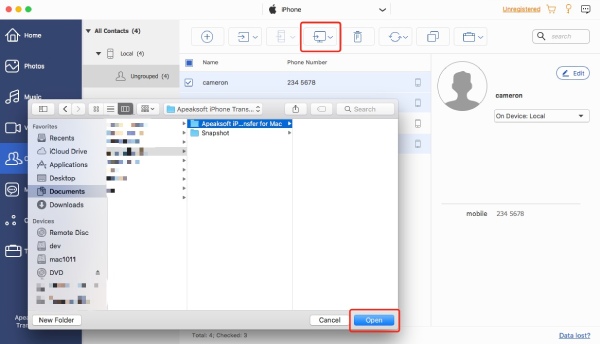
Teil 2: Wie man eine Website auf dem iPhone favorisiert
Sie kennen vielleicht die Lesezeichen Funktion auf Safari und fügen häufig besuchte Websites dieser Kategorie hinzu. Es gibt jedoch eine schnellere Möglichkeit, auf die Websites zuzugreifen. Sie können Websites zu den Favoriten auf Ihrem iPhone hinzufügen, und die Websites werden auf der Startseite angezeigt, wenn Sie Safari öffnen.
Schritt 1Gehen Sie zu Safari, geben Sie die Website ein, die Sie zu den Favoriten hinzufügen möchten, und tippen Sie auf Lesezeichen Knopf unter. Scrollen Sie nach unten und tippen Sie auf Zu Favoriten hinzufügen .
Schritt 2Dann können Sie die Website umbenennen und auf tippen Gespeichert Schaltfläche, um es zu speichern. Sie finden die Website jetzt auf der Startseite.
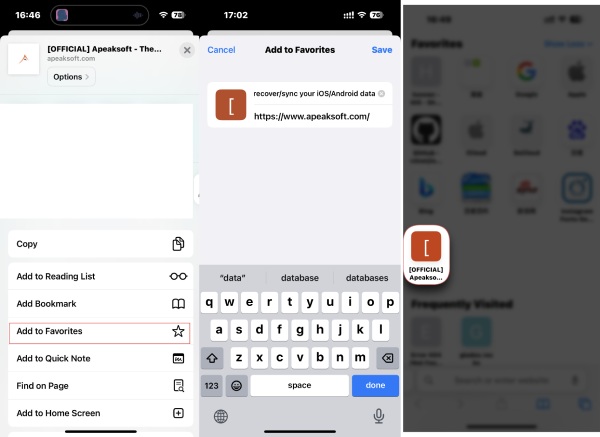
Teil 3: FAQs zum Hinzufügen von Favoriten auf dem iPhone
Frage 1. Warum sind die iPhone-Favoriten-Kontakte verschwunden?
Eine schlechte Netzwerkverbindung könnte der Grund dafür sein, dass Ihr iPhone nicht alle Kontakte in die Favoriten laden kann. Sie können Ihr iPhone neu starten, um zu sehen, ob die Favoriten zurückkommen. Manchmal können auch zufällige Systemfehler solche Situationen verursachen. Dann können Sie Ihr iPhone auf das neueste iOS aktualisieren, um es zu reparieren.
Frage 2. Warum kann ich auf dem iPhone keine Kontakte zu den Favoriten hinzufügen?
Wenn die Kontakte synchronisiert werden oder Sie einen doppelten Kontakt hinzufügen, können Sie ihn nicht hinzufügen. Sie können warten, bis die Synchronisierung abgeschlossen ist. Darüber hinaus können Sie die Funktion „Nach Duplikaten suchen“ in iCloud verwenden. Löschen Sie dann die Duplikate.
Frage 3. Wie lösche ich Websites aus den Favoriten auf dem iPhone?
Öffnen Sie Safari und tippen Sie auf der Startseite auf die Schaltfläche „Lesezeichen“. Wählen Sie den Ordner „Favoriten“ und tippen Sie auf die Schaltfläche „Bearbeiten“. Tippen Sie auf die Schaltfläche „Löschen“, um die Websites zu entfernen. Oder Sie können sie auf der Startseite löschen. Drücken Sie auf die Schaltflächen unter dem Abschnitt „Favoriten“, bis das Untermenü angezeigt wird, und tippen Sie auf die Schaltfläche „Löschen“.
Fazit
Hinzufügen von Kontakten zu den Favoriten auf dem iPhone oder das Hinzufügen von Websites beschleunigt den Zugriffsprozess, wenn Sie versuchen, mit jemandem zu sprechen oder Ihre bevorzugten Websites zu besuchen. In der Zwischenzeit können Sie alles lernen, was Sie zum Verwalten der Favoritenliste auf Ihrem iPhone benötigen, abgesehen vom Hinzufügen von Kontakten.




